
【まとめ】LINEスタンプ販売方法+α
はじめに
みなさん、こんにちは。
今回は「LINEのスタンプの販売方法」に関して記事にしていこうと思います!
調べてみたキッカケ
LINEスタンプを販売してみようと思ったのは下記の動画を見たことがキッカケです。以前から販売してみようと思っていたので、休日の時間を利用してやってみました。
手順
①まず、LINEのアカウントを持っていないと話になりませんので、アカウントをお持ちでない方はのアカウントの登録をおこなってください。
既にアカウントをお持ちの方は、②へ。
②下記のページにアクセスし、ログインをおこなう。
③ログイン後、新規登録をクリックし、スタンプを選択。
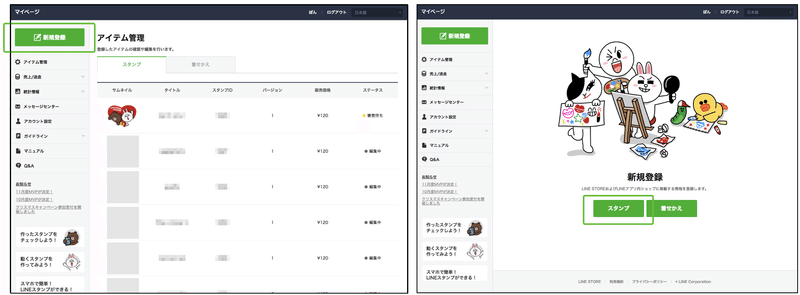
④情報を入力し、保存をクリック。
▼詳しくは下記の記事をチェック。
https://linecreator-manual-ja.blog.jp/archives/5655078.html
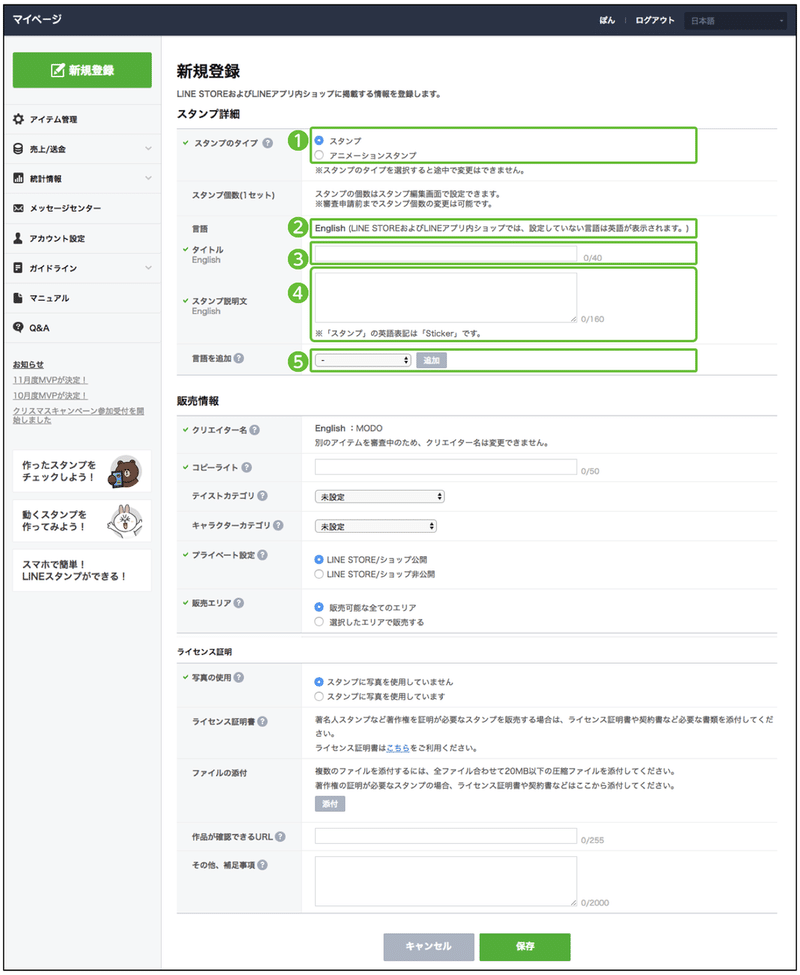
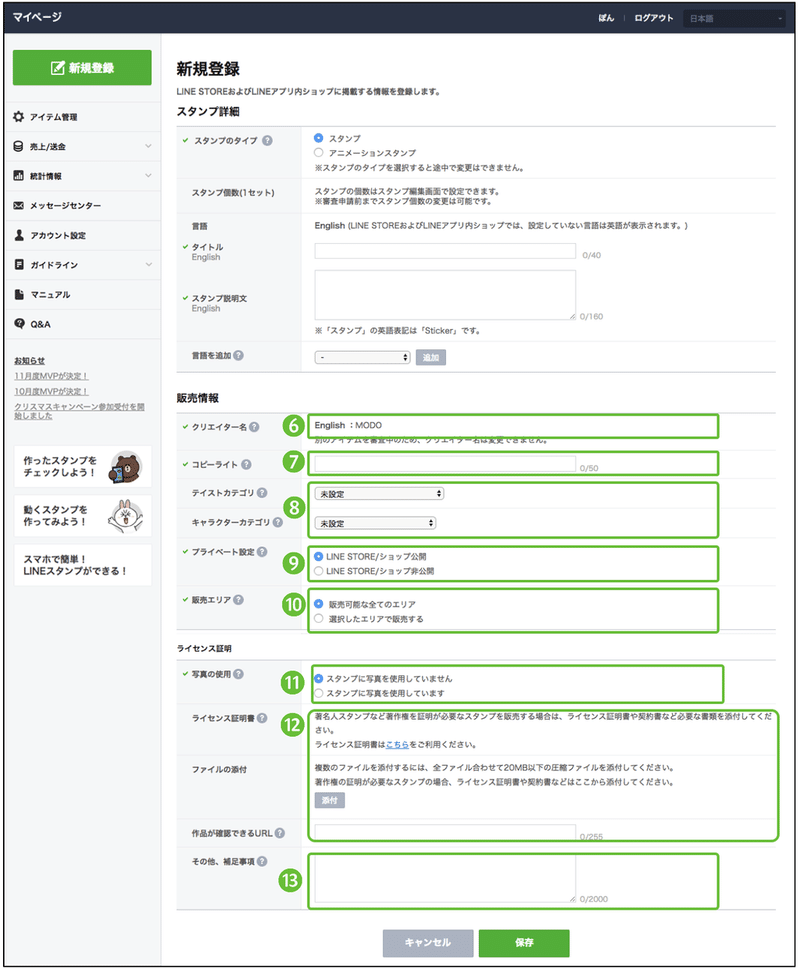
⑤「スタンプ画像」タブでスタンプの画像を登録する。
画像を選択し、アップロードボタンを押すことで画像の登録が可能。
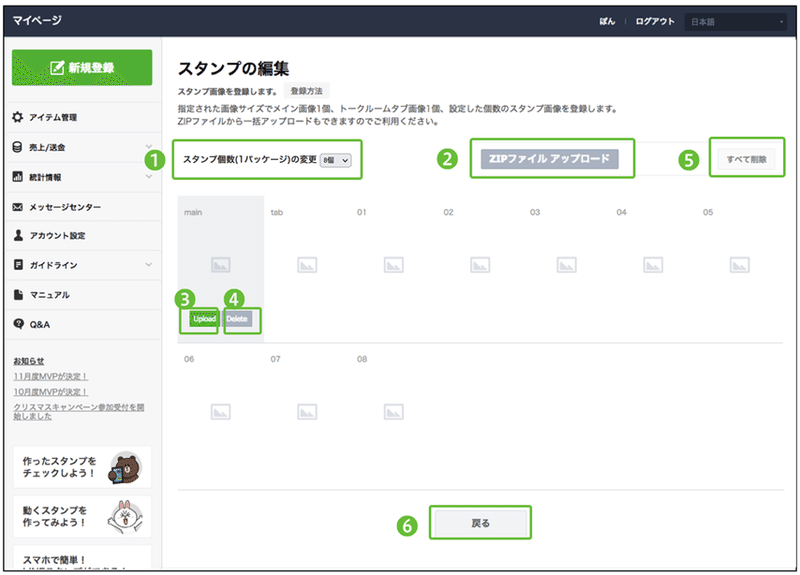
■必要な画像とサイズ、数量
メイン画像:横240px × 縦240px(1個)
スタンプ画像:横370px × 縦320px(最大)、8個/16個/24個/32個/40個(選択式)
トークルームタブ画像:横96px × 縦74px(1個)
なお、入稿データは、PNGファイル推奨です。
⑥タグ設定をおこなう。
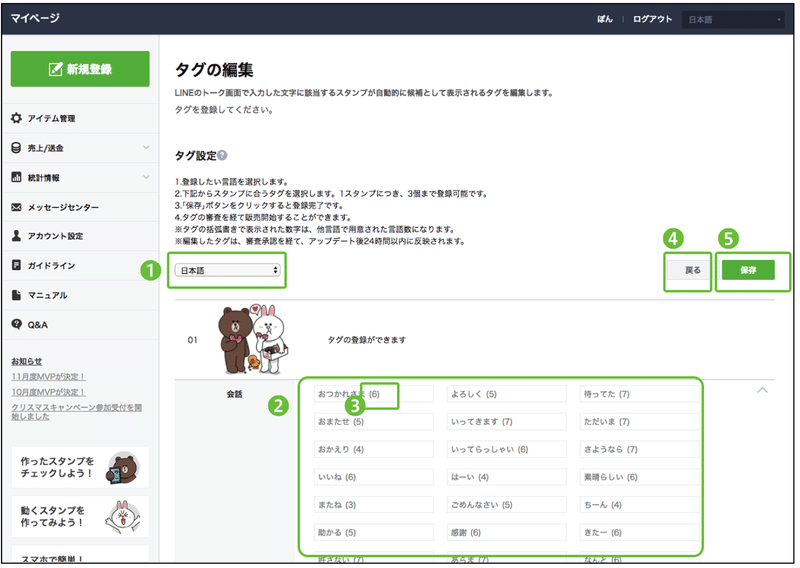
➆価格を決める。販売価格を5つの価格設定から選択する。
・¥120(アニメーションスタンプの場合は、¥120の価格設定は選択不可)
・¥250
・¥370
・¥490
・¥610
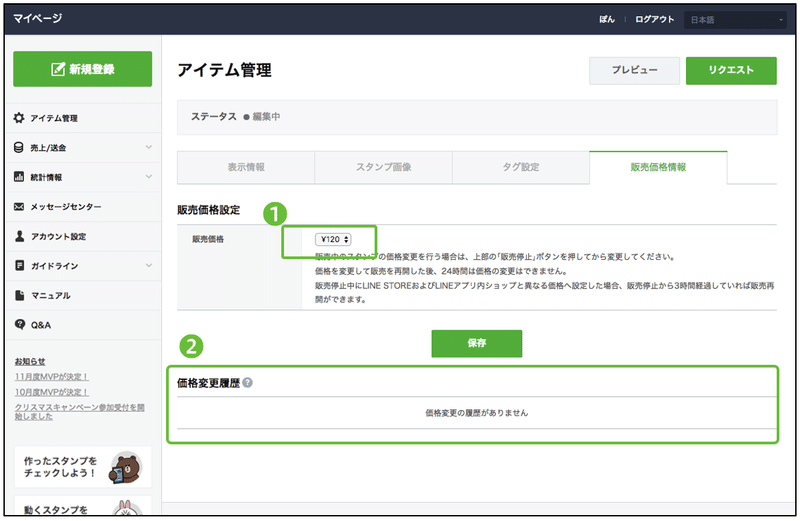
⑧すべて入力、登録後、管理画面のリクエストボタンを押すと申請をおこなうことができます。
⇒審査は2日程度でした!
とまあ、ここまで文章で書いていきましたが、わかりやすい動画があったので、貼っておきます!
スタンプの画像はどうすれば。。。
自分は絵が描けないのでAIを活用しました。
サービス名は「にじジャーニー」。プロンプトを入力するだけでアニメ画像が生成されます。
なお、商用利用は有料プランのみですので、ご注意を。
▼登録や使用の仕方は下記の動画が参考になります。
画像生成後の画像編集はどうすれば。。。
オンラインツールの「Canva」を利用することで簡単に編集が可能です。
有料プランであれば、マジック消しゴムなどの機能も利用可能なので、簡単に背景を消すことも可能です!
あとは、指定のサイズにし、PNGファイルで画像を保存するだけ。
HP:https://www.canva.com/ja_jp/
まとめ
1日程度あれば、画像を生成し、加工、申請まで進めることが可能です!
審査も割と早いので、2、3日あれば、販売も可能。
▼自分も2日程度で販売までもっていくことができました!
ということで、今回はLINEスタンプの販売方法のご紹介でした。
自分もLINEスタンプを作って販売してみたいという方はぜひ挑戦してみてください。
現在、LINEスタンプの発売を記念したグッズも販売中です!!
今回はここまで!
この記事が気に入ったらサポートをしてみませんか?
